Sage (TransferWise ex) est un service qui offre un moyen économique et rapide d'envoyer de l'argent à l'étranger à vos proches, votre famille, vos amis, vos collègues et vos partenaires commerciaux.
Des millions de personnes utilisent Wise pour obtenir des taux de change plus que parfaits partout dans le monde. Il est possible que vous ayez également utilisé leurs services ou que vous ayez un compte Wise.
Mais savez-vous comment protéger votre compte sur de tels services ? Une façon de procéder consiste à activer la connexion avec la validation en deux étapes. De cette façon, Wise vous demandera un code, en plus de votre mot de passe, avant d'accepter toute connexion. Consultez également 9 des meilleures plateformes pour envoyer et recevoir de l'argent de l'étranger pour Android et iOS.
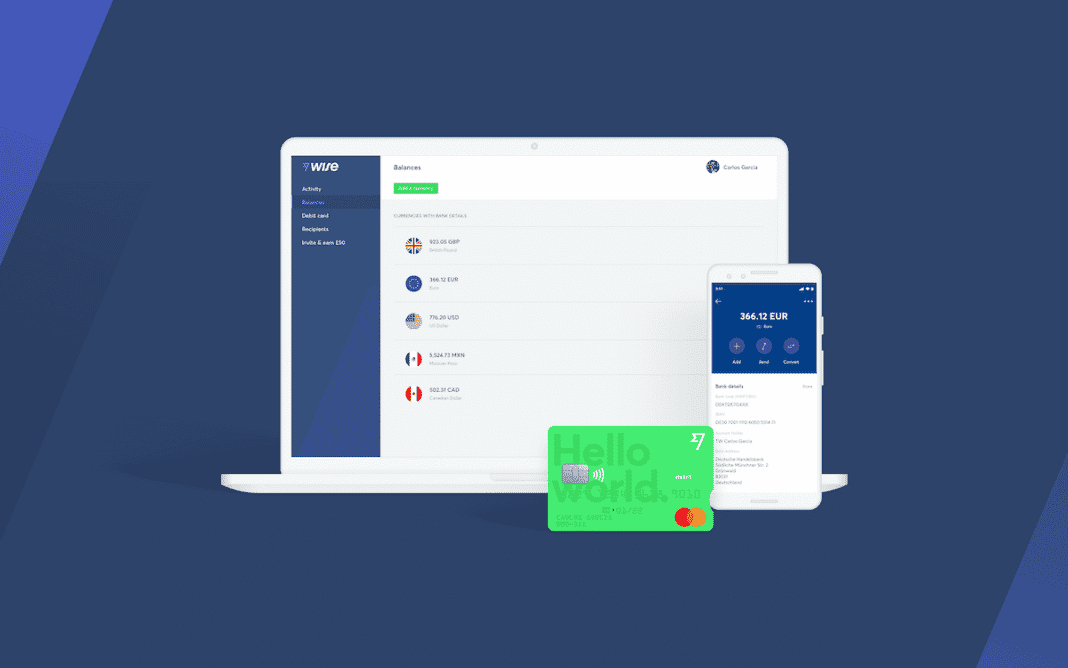
Voici comment configurer la connexion à la vérification en deux étapes Wise.
Qu'est-ce que la connexion à la validation en deux étapes Wise ?
Avec la vérification en deux étapes (également connue sous le nom d'authentification à deux facteurs), un niveau de sécurité de compte plus élevé peut être fourni en cas de vol du mot de passe. Après avoir configuré la validation en deux étapes, vous devez vous connecter à votre compte en deux étapes en utilisant :
- Une méthode que vous connaissez, comme un mot de passe.
- Un gadget que vous possédez, comme votre téléphone.
Alors que la connexion avec la vérification en deux étapes est la version Wise de la vérification en deux étapes ou de l'authentification à deux facteurs (2FA). Lorsque quelqu'un essaie de se connecter à votre compte, Wise vous alertera via une notification sur votre application mobile ou vous enverra un code par SMS.
Le message indiquera que quelqu'un essaie d'accéder à votre compte. La localisation, le navigateur et le système d'exploitation de la personne seront également affichés.
Pour confirmer, vous devrez appuyer sur Oui, c'est moi, ou non, ce n'est pas moi pour rejet.
Comment configurer la connexion avec la validation en deux étapes Wise
La première chose dont vous aurez besoin pour configurer une connexion en deux étapes Wise est un compte Wise (vous pouvez vous inscrire avec Ce lien). Vous devrez également avoir installé l'application Wise sur votre smartphone.
Télécharger : sage pour Android | iOS (Gratuit)
Il existe deux manières d'utiliser la connexion de la vérification en deux étapes Wise : par application et par SMS/appel téléphonique. Vous pouvez également gérer les paramètres de connexion avec la validation en deux étapes sur le Web et via l'application mobile. Nous allons passer en revue toutes ces options.
Comment configurer la connexion en XNUMX étapes par SMS/appel (web)
Wise vous permet désormais de vous connecter avec la validation en deux étapes par défaut, tout comme vous l'obtenez de Google. Cela signifie que votre nouveau compte a déjà activé la connexion SMS ou appel en deux étapes. Voici comment vérifier votre statut de connexion à l'aide de la vérification en deux étapes sur votre bureau.
Aller à Sage Et connectez-vous à votre compte. Cliquez sur le nom de votre profil dans le coin supérieur droit. Cliquez sur Paramètres Dans le menu déroulant.
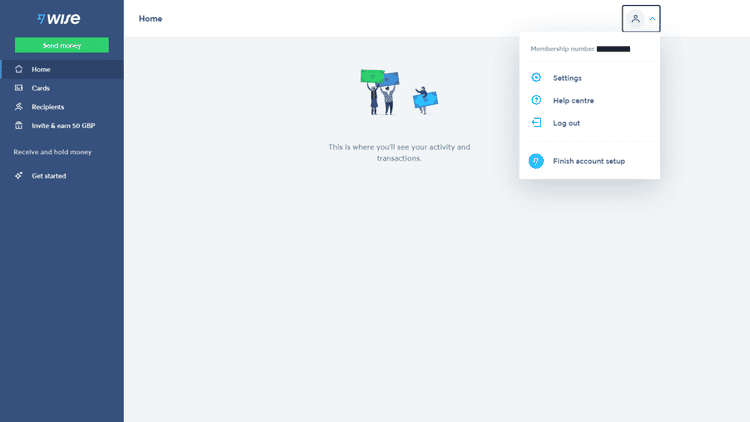
Sur la page Paramètres, faites défiler jusqu'à Connexion en XNUMX étapes. L'état 2SL apparaîtra comme « Actif (SMS ou appel vocal) ». Ce sont les paramètres par défauts.
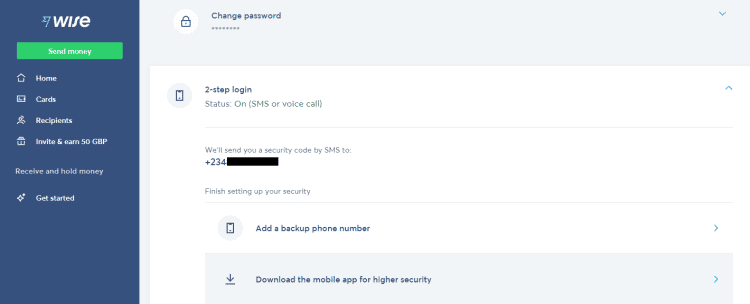
Pour vérifier via l'application, ouvrez l'application Wise et connectez-vous à votre compte. Saisissez le code à 6 chiffres envoyé à votre téléphone mobile et appuyez sur "Continuer". Cliquez Non merci, utilisez SMS Sur l'écran suivant, qui dit "Nous avons rendu la connexion plus facile". Cette option conservera la méthode de connexion en deux étapes sous forme de SMS ou d'appel vocal.
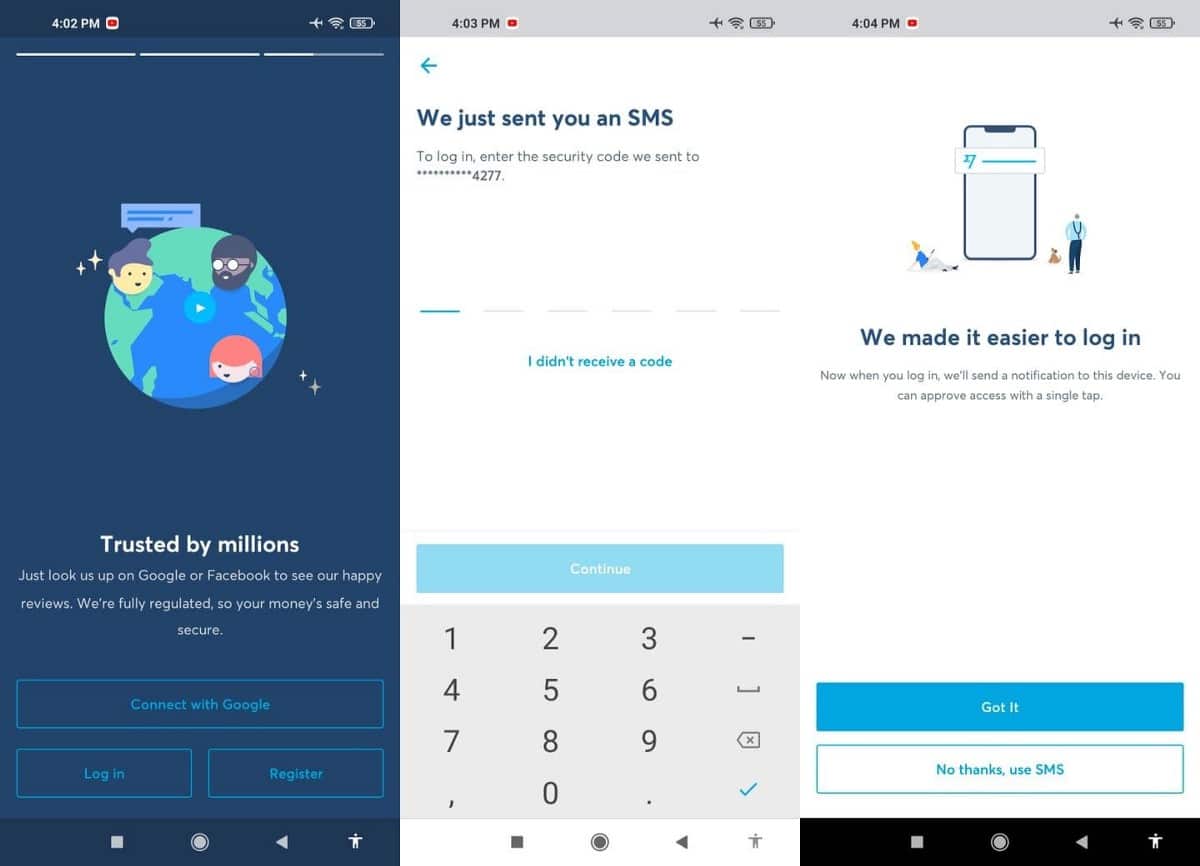
Comment configurer la connexion avec la validation en deux étapes basée sur l'application
Si vous avez précédemment choisi "Non merci, utilisez SMS" et que vous souhaitez maintenant utiliser l'application à la place, vous pouvez le faire. Ouvrez l'application mobile Wise et connectez-vous à votre compte.
Saisissez le code à 6 chiffres envoyé à votre numéro de téléphone enregistré et appuyez sur "Continuer". Sur l'écran « Nous avons simplifié le processus de connexion », appuyez simplement sur d'accord Pour activer la connexion en deux étapes via l'application.
Au lieu de cela, une fois dans l'application, appuyez sur Compte en bas de l'écran. Appuyez sur les trois points dans le coin supérieur droit de votre écran, puis appuyez sur Paramètres. Après cela, cliquez sur Connexion en XNUMX étapes.
Sur l'écran de connexion en deux étapes, appuyez sur Mettre à jour maintenant.
Ça y est, la connexion en XNUMX étapes via les notifications de l'application est maintenant configurée.
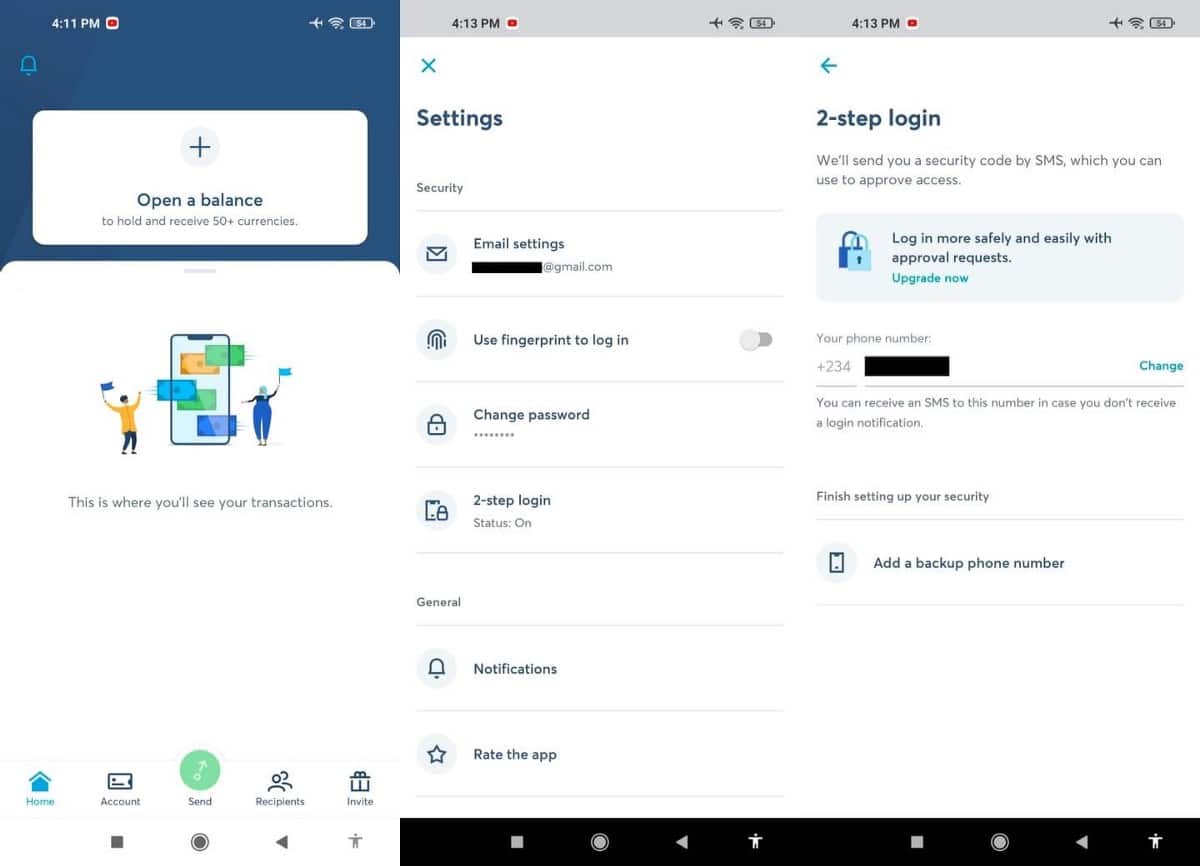
Une fois que vous aurez mis à niveau les notifications d'application, vous pourrez vous connecter avec plus de sécurité et de protection tout en envoyant des demandes d'approbation à l'application.
Lorsque vous ou quelqu'un d'autre essayez de vous connecter ensuite, Wise enverra une notification à votre application Téléphone. Tout ce que vous avez à faire est d'accepter ou de refuser l'accès.
Si vous ne recevez pas de notifications via l'application, Wise vous enverra un code à 6 chiffres par SMS à la place.
Il est sage de sécuriser votre compte sur Wise
Vous devez faire particulièrement attention aux applications qui utilisent vos informations financières. Pour votre compte Wise, il est sage d'utiliser des combinaisons de mots de passe forts, ou Gestionnaire de mots de passe Connexion en deux étapes basée sur l'application, ou au moins une connexion SMS en deux étapes.
De plus, vous devez configurer un numéro de secours au cas où votre numéro de téléphone principal serait hors de portée. De cette façon, vous pouvez recevoir des notifications lorsque quelqu'un d'autre essaie d'accéder à votre compte. Vous pouvez également consulter 7 meilleures alternatives Payoneer à considérer pour les transferts internationaux.






